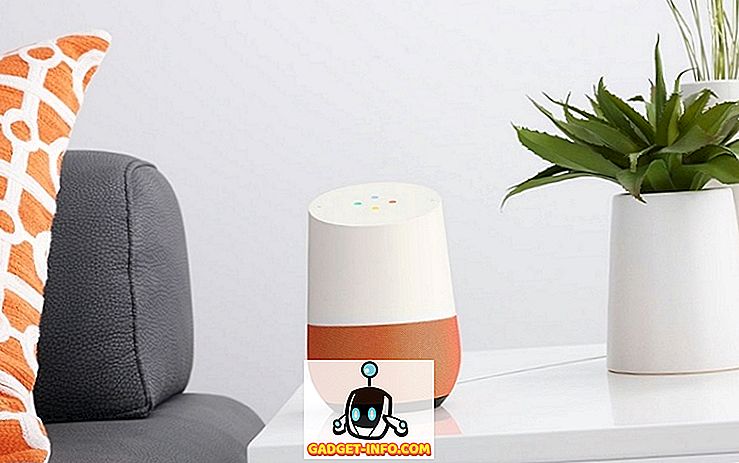Ξεκινώντας από τα Windows 7, η Microsoft πρόσθεσε το Aero Snap, ένα μέρος της εμπειρίας Aero Desktop που δεν βρέθηκε στο Aero Desktop των Windows Vista. Με το Aero Snap, οι χρήστες μπορούν να μεταφέρουν οποιοδήποτε παράθυρο στην επάνω, αριστερή ή δεξιά πλευρά της οθόνης για να μεγιστοποιήσουν το παράθυρο με έναν ειδικό τρόπο.
Η μετακίνηση ενός παραθύρου στην κορυφή μεγιστοποιεί το παράθυρο σε πλήρη οθόνη ενώ το σύρετε είτε αριστερά είτε δεξιά μεγεθύνει το παράθυρο στην ημίσεια οθόνη ανάλογα με την πλευρά στην οποία το σύρετε. Παρόλο που είναι χρήσιμο όταν θέλετε να βλέπετε ταυτόχρονα δύο παράθυρα, ορισμένοι χρήστες διαπιστώνουν ότι η λειτουργία Aero Snap είναι λίγο πολύ επιθετική, μεγιστοποιώντας τα παράθυρα όταν ο χρήστης δεν είχε την πρόθεση.

Ευτυχώς, η Microsoft σάς επιτρέπει να διακόψετε τη λειτουργία Aero Snap χωρίς να χρειάζεται να απενεργοποιήσετε το Aero Desktop συνολικά ή να κάνετε κάποια περίπλοκη καταχώρηση στο μητρώο.
Απενεργοποιήστε τη δυνατότητα Aero Snap στα Windows 7/8/10
Για να απενεργοποιήσετε τη λειτουργία Aero Snap, ξεκινήστε κάνοντας κλικ στο κουμπί Έναρξη και, στη συνέχεια, εισάγοντας το Κέντρο διευκόλυνσης πρόσβασης στο πλαίσιο αναζήτησης προγραμμάτων και αρχείων . Πατήστε Enter .

Δεν αποτελεί έκπληξη το γεγονός ότι θα πρέπει να εξετάσετε τώρα το Κέντρο διευκόλυνσης πρόσβασης, το οποίο αποτελεί κεντρικό σημείο για όλες τις επιλογές πρόσβασης που είναι διαθέσιμες στα Windows 7/8/10. Στο κάτω μέρος της λίστας υπάρχει μια επιλογή με τίτλο "Διευκόλυνση της εστίασης στις εργασίες" . Κάντε κλικ σε αυτήν την επιλογή και θα κοιτάξετε το παράθυρο " Κάν 'το πιο εύκολο στην εστίαση στα καθήκοντα" .

Κοντά στο κάτω μέρος του παραθύρου, θα δείτε μια επιλογή με τίτλο "Διευκολύνετε τη διαχείριση των Windows" . Κάτω από αυτή την επιλογή, επιλέξτε το πλαίσιο με τίτλο " Αποτροπή της αυτόματης ρύθμισης των Windows όταν μετακινηθεί στην άκρη της οθόνης" .

Παραδόξως, η Microsoft δεν απλώς καλέσει αυτή την επιλογή Απενεργοποίηση Aero Snap όπως ίσως να είχε. Κάτι τέτοιο θα καθιστούσε εύκολη την εύρεση και την απενεργοποίηση αυτού του χαρακτηριστικού.
Γιατί να απενεργοποιήσετε τα Windows 7/8/10 Aero Snap;
Αν και ένα φαινομενικά χρήσιμο χαρακτηριστικό, ορισμένοι χρήστες θεωρούν την εφαρμογή του Aero Snap περισσότερο ενόχληση από ένα χρήσιμο χαρακτηριστικό. Οι χρήστες προηγούμενων εκδόσεων των Windows θα μπορούσαν να οργανώσουν δύο παράθυρα δίπλα-δίπλα κάνοντας δεξί κλικ στη γραμμή εργασιών και επιλέγοντας μια επιλογή μενού. Δυστυχώς, αυτή η μέθοδος ήταν απογοητευτική όταν οι χρήστες είχαν λιγότερα από δύο παράθυρα ελαχιστοποιημένα στη γραμμή εργασιών.
Αν έχετε πολλές φορές ανοιχτές πολλαπλές εφαρμογές όπως το Word και το Excel ενώ εργάζεστε, πιθανότατα ξοδεύετε πολύ χρόνο για να μετακινήσετε τα παράθυρα γύρω για να δείτε τι συμβαίνει. Συχνά, αυτό περιλαμβάνει την μετακίνηση ενός παραθύρου εν μέρει από την επιφάνεια εργασίας για να δείτε τι είναι κάτω.
Αυτό συνήθως είναι ταχύτερο από το να ελαχιστοποιήσετε το παράθυρο στη γραμμή εργασιών για λίγα μόνο δευτερόλεπτα πριν να ξανακάνετε το παράθυρο. Με το Aero Snap ενεργοποιημένο, πολλοί χρήστες διαπιστώνουν ότι αυτή η λειτουργία τους επιβραδύνει πραγματικά όταν μετακινούν κατά λάθος ένα παράθυρο πολύ μακριά στην κορυφή, αριστερά ή δεξιά της οθόνης. Απολαμβάνω!